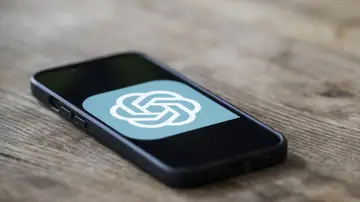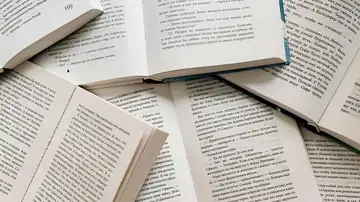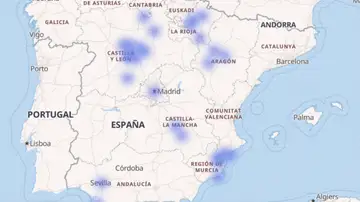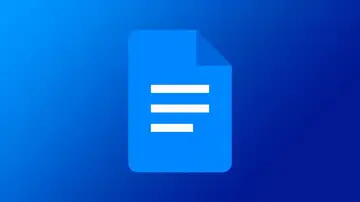OLVÍDATE DE LAS CONTRASEÑAS
Passkeys de Google: para qué sirven y cómo utilizarlas
Google anunciaba hace unos días la disponibilidad su nueva alternativa a las contraseñas. Te contamos para qué sirve y sobre todo cómo puedes utilizarlas desde ya.

Publicidad
La seguridad es uno de los aspectos más valorados por los usuarios, por ello cabe destacar el esfuerzo de las compañías en la mejora de los métodos de autenticación e identificación, siendo cada vez más difícil vulnerarlos. La última novedad de Google en lo que a identificación se refiere, nos aleja cada vez más de los usuarios y contraseñas.
Huellas de acceso seguras
Todo apunta en que, en el futuro, nos libraremos, aunque sea en parte de identificarnos a través de nombres de usuario y contraseñas. Estas por norma general no son seguras o son difíciles de recordar, lo que nos obliga a guardarlas para no olvidarlas o usar contraseñas fáciles de recordar, que a su vez también lo son de adivinar. Por lo que se convierten en una auténtica pesadilla para algunos usuarios. Algo que en el caso de Google tiene los días contados, ya que podremos identificarnos en todos sus servicios sin necesidad de hacer uno este método.
Esto es gracias a PassKey, la cual ha sido desarrollada junto a Fido Alliance, y con la que podemos decir adiós a las contraseñas en favor de nuestros datos biométricos. Una opción que ya está disponibles para los usuarios de Google, para ello debemos activarlo desde cualquiera de nuestros dispositivos, siguiendo los siguientes pasos:
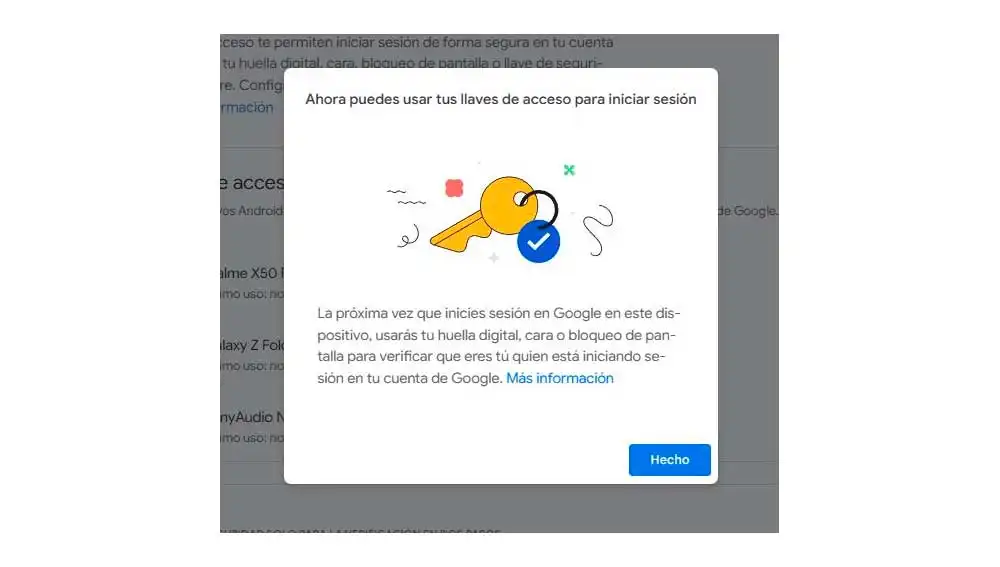
- Accedemos a cualquier servicio de Google a través del navegador, ya sea el correo electrónico, el buscador entre otras.
- Si nos hemos identificado previamente, en la esquina superior derecha de la ventana, veremos la foto de nuestro perfil.
- Tal y como hacemos habitualmente, pulsa sobre esta para acceder a las opciones de configuración.
- A continuación, pulsa el botón “gestionar cuenta de Google”
- Dentro de este apartado se encuentran todos los ajustes relativos a nuestra cuenta, incluidos los de seguridad, pestaña que debemos seleccionar.
- Dentro de encontramos datos como la actividad de seguridad reciente, la verificación en dos pasos, la contraseña, los dispositivos de verificación y de recuperación. Y ahora además tenemos una opción más que son las “llaves de acceso”.
- Para seguir con la configuración tendrás que introducir los datos de cuenta, y puede que sea la última vez que tengas que hacerlo tras activarlo.
- Continúa pulsando sobre “crear llaves de acceso”, tras conceder acceso al sistema de identificación biométrica, ya estaremos listos para usarlo.
Cada vez que iniciamos sesión en nuestros dispositivos Android esto crea automáticamente sus llaves de acceso, desde este apartado puedes comprobar los dispositivos y el uso de estas. Además, podemos gestionar los dispositivos en los que hemos abierto sesión. Pero para que esto funcione en nuestros dispositivos, es indispensable tener habilitadas previamente las medidas de seguridad biométrica en todos y cada uno de ellos. Algo que podemos hacer fácilmente en los ajustes de cada dispositivo. Si no disponen de reconocimiento facial o huella, tendremos que seguir haciendo uso de la contraseña. Además, esto no quita que sigamos usando otros métodos de seguridad como la verificación en dos pasos o haciendo uso de las llaves de seguridad. Con las que comparte muchas similitudes este método de identificación.
Publicidad